パワーコエリ:Excelで2つのテーブルを比較する
異なるソースからのデータ、更新されたデータセットを扱う場合や、データ監査を行う際に、Excelで2つのテーブルを比較することが頻繁に求められます。一般的な目標には、両方のテーブルに存在するレコードを特定すること、違いを明らかにすること、またはどちらかのリストに欠けているエントリを指定することが含まれます。例えば、同僚や外部システムから新しいデータを受け取った際、それをマスターリストと比較して更新または不一致を確認する必要があるかもしれません。以下のスクリーンショットでは、同じ列構造を持つ2つのテーブルが、一部異なるレコードや一致するレコードを含んでいます。これらの違いや類似点を効率的に強調表示できる能力は、データ検証やビジネス意思決定において重要です。
このチュートリアルでは、Power Query機能を使用して2つのテーブルを比較する方法について詳細に説明します。さらに、数式、VBAコード、条件付き書式など、その他の実用的な方法を探している場合は、目次に追加されたソリューションを参照してください。
代替ソリューション
 |
 |
Power Queryで2つのテーブルを比較する
Power Queryは、複数のソースからのデータを再構成し分析するためのExcelでの効果的なツールです。行ごとに2つのテーブルのデータを比較する必要がある場合、Power Queryはプロセスの多くを自動化し、手動比較の誤りを減らし、時間も節約します。スムーズなワークフローを確保するために、以下のステップバイステップガイドに従ってください。実践的なヒントも含まれています。
2つのテーブルからのクエリを作成する
1. 比較したい最初のテーブルを選択します。Excel 2019およびExcel 365では、「 データ 」タブに行き、「 表/範囲から」をクリックします。次のスクリーンショットをご覧ください。
ヒント: 開始する前に、テーブルが実際のExcelテーブル(Ctrl+T)としてフォーマットされていることを確認してください。これにより、Power Queryがデータの境界を正確に認識するのに役立ちます。

注意: Excel 2016およびExcel 2021では、メニューは「 データ > 表から」と表示されますが、機能は同等です。
選択範囲がテーブルとしてフォーマットされていない場合、Excelはテーブルの作成を促す場合があります。

2. Power Query Editorウィンドウが開きます。ここで、必要に応じてデータを確認またはクリーニングできますが、比較のためにはそのまま進むことができます。[閉じて読み込む] > [閉じてここに読み込む]をクリックして接続オプションを設定します。
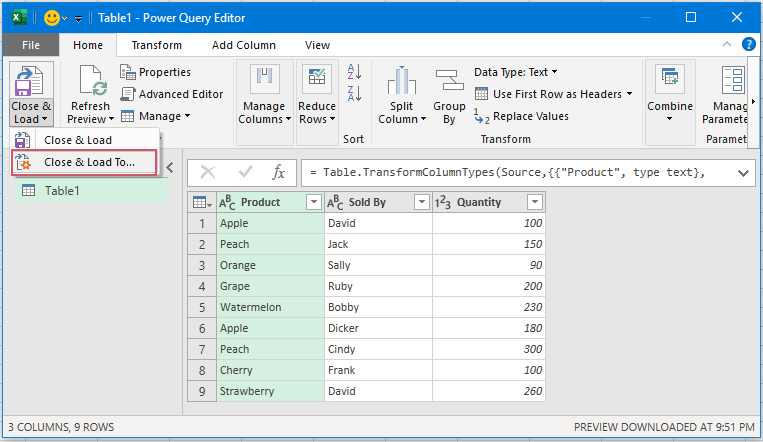
3. [データのインポート]ダイアログボックスで、[接続のみ作成]を選択し、[OK]をクリックします。このオプションでは、データをPower Query内でのみ使用でき、すぐにワークシートに戻さずに済みます。次のスクリーンショットをご覧ください。
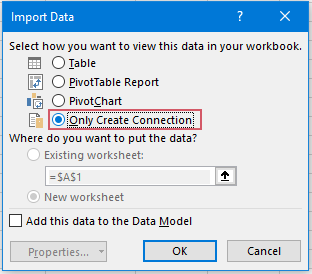
4. 前のステップ(1〜3)を繰り返して、2番目のテーブルの接続を作成します。これで、両方のテーブルが クエリと接続 ペインに別々の接続として表示されます。これで、データは比較ステップに向けて準備が整いました。
ヒント: 次のステップで正確な比較を確実にするために、両方のテーブルの列名と構造が同一であることを再度確認してください。

2つのテーブルを比較するためのクエリの結合
両方のクエリが作成されたら、それらを結合して、行ごとに違いや一致を明らかにします。
5. Excel 2019およびExcel 365では、「データ」タブを選択し、「データの取得」 > 「クエリの結合」 > 「結合」をクリックします。これにより、結合プロセスが開始されます。スクリーンショットをご覧ください。

注意: Excel 2016およびExcel 2021の場合、これを「データ」>「新しいクエリ」>「クエリの結合」>「結合」でアクセスします—プロセスは同じです。

6. 結合ダイアログボックスで:
- 2つのドロップダウンで最初と2番目のテーブルクエリを選択します。
- 各テーブルで比較したい列を選択します—Ctrlキーを押しながら複数の列を選択できます。通常、すべての列を選択することで真の行単位の比較が可能になります。
- 結合種類として「全外部(両方のすべての行)」を選択します。このオプションはすべての行を照合し、不足、余分、または異なるレコードを強調表示します。
- [OK]をクリックして続行します。

7. 2番目のテーブルからの一致したデータの新しい列が表示されます:
- 新しい列ヘッダーの隣にある小さな展開ボタン(二本の矢印)をクリックします。
- [展開]を選択し、結果に含める列を選択します(通常はすべての列)。
- [OK]を押して挿入します。

8. これで、2番目のテーブルのデータが最初のテーブルの横に表示されるようになり、レコードの比較が簡単になります。この結合データをExcelに戻すには、「ホーム」 > 「閉じて読み込む」 > 「閉じて読み込む」に移動します。これにより、サイドバイサイドの比較が新しいワークシートに追加されます。

9. 結果のワークシートでは、一致と不一致を簡単に見つけることができます。同一の行は並べて表示され、違いは空白または異なるセルとして目立つように表示されます。このレイアウトにより、2つのテーブル間で一意、不足、または変更されたレコードを効率的に特定できます。
トラブルシューティングのヒント: いくつかのレコードが期待通りに一致しない場合は、結合列のフォーマットが一貫しており、元のデータに余分なスペースやタイプミスがないか再確認してください。Power Queryはわずかな違いにも敏感です。

まとめると、Power QueryはExcelで2つのテーブルを比較する複雑なプロセスを簡素化します。これらの手順に慣れれば、異なるファイルからのテーブルを比較したり、マルチフィールドの一致を実行するなど、より複雑なデータシナリオにもプロセスを拡張できます。頻繁にデータを更新する場合、Power Queryの手順をテンプレートとして保存することで、類似の構造を持つ将来の比較を加速させることができます。列選択や結合に問題がある場合は、列データ型を再度確認し、一致の問題を回避するために事前に重複行を削除することを検討してください。
Power Queryがたまにしか使わないタスクには高度すぎる、または直接ワークシート内で違いを強調表示したり、反復的な比較を自動化する必要がある場合は、以下に記載された代替ソリューションも使用できます。
Excel 数式 - 数式を使用して2つのテーブルを比較する
2つのテーブルを行ごとに比較して違いをチェックするには、ExcelのTEXTJOIN関数とIF関数を組み合わせて使うのが有力な方法です。
Table1がセルA2:C10にあり、Table2がセルF1:H10にある場合、Table1のどの項目がTable2に現れないかを確認したいとします。

1. セルI2に次の数式を入力します:
=IF(TEXTJOIN("|",,A2:C2)=TEXTJOIN("|",,F2:H2), "Match", "Mismatch")2. その後、数式を他のセルにドラッグして結果を得ます。両方のテーブルの各行が完全に同じであれば、「一致」と返されます。それ以外の場合は「不一致」と返されます。
- TEXTJOIN("|",,A2:C2) は、セルA2からC2の値をパイプ | 記号で区切って一つのテキスト文字列に結合します。
- TEXTJOIN("|",,F2:H2) は、セルF2からH2に対しても同じ処理を行います。
- IF関数は、2つの結合された文字列が完全に一致しているかどうかをチェックします。一致している → 「一致」を返します。一致していない → 「不一致」を返します。
VBA コード - マクロ自動化で2つのテーブルを比較する
VBAアプローチは、ワークシートを数式で煩雑にせずに、2つのテーブルを行ごとに迅速かつ視覚的に比較したい場合に理想的です。特に、インポートされたデータをクリーンでユーザーフレンドリーな方法で監査または検証する場合に便利です。
1. 「開発者ツール」 > 「Visual Basic」をクリックしてVBAエディターを開きます。
2. エディターで、「挿入」 > 「モジュール」をクリックし、次のコードをモジュールウィンドウに貼り付けます。
Sub CompareSelectedTablesRowByRow() Dim rng1 As Range, rng2 As Range Dim rowCount As Long, colCount As Long Dim r As Long, c As Long Dim xTitle As String xTitle = "Compare Tables - KutoolsforExcel" On Error Resume Next Set rng1 = Application.InputBox("Select the first table range:", xTitle, Type:=8) If rng1 Is Nothing Then Exit Sub Set rng2 = Application.InputBox("Select the second table range:", xTitle, Type:=8) If rng2 Is Nothing Then Exit Sub On Error GoTo 0 If rng1.Rows.Count <> rng2.Rows.Count Or rng1.Columns.Count <> rng2.Columns.Count Then MsgBox "Selected ranges do not have the same size.", vbExclamation, xTitle Exit Sub End If rng1.Interior.ColorIndex = xlNone rng2.Interior.ColorIndex = xlNone For r = 1 To rng1.Rows.Count For c = 1 To rng1.Columns.Count If rng1.Cells(r, c).Value <> rng2.Cells(r, c).Value Then rng1.Cells(r, c).Interior.Color = vbYellow rng2.Cells(r, c).Interior.Color = vbYellow End If Next c Next r MsgBox "Comparison complete. Differences are highlighted in yellow.", vbInformation, xTitle End Sub 3. コードを実行するには、VBAウィンドウで「実行」ボタンを選択するか、F5キーを押します。最初のテーブル範囲を選択し、次に2番目のテーブル範囲を選択します。マクロは2つのテーブルの各行のセルを比較し、値が異なる場合、両方のテーブルのセルが黄色で強調表示されます。
条件付き書式 - テーブルを視覚的に比較する
条件付き書式は、ワークシート内で直接的に違いや一致を強調表示する直感的で視覚的な方法を提供します。この方法は、基盤となるデータを変更せずに重複または異なる値を識別する必要がある場合に適しており、特にサイドバイサイドで表示される小さいテーブルでうまく機能します。
1. 最初のテーブル範囲を選択します(例: A1:C10).
2. 「 ホーム > 条件付き書式 > 新しいルール.
3. 「数式を使用して書式設定するセルを決定する 」をクリックし、この数式を入力します:=A2<>F2
4. 「 書式」を選択し、塗りつぶし色を選択して「 OK > OK 」をクリックしてルールを適用します。
結果: 強調表示されたセルは、Table1に存在し、Table2には存在しない値を示します。必要に応じて、Table2 vs Table1でも同様にプロセスを繰り返すことができます。

Kutools AIでExcelの魔法を解き放つ
- スマート実行: セル操作、データ分析、グラフ作成を簡単なコマンドで行います。
- カスタム数式: ワークフローを合理化するための独自の数式を生成します。
- VBAコーディング: 簡単にVBAコードを作成し実装します。
- 数式の解釈: 複雑な数式を簡単に理解できます。
- テキスト翻訳: スプレッドシート内の言語障壁を取り除きます。
最高のオフィス業務効率化ツール
| 🤖 | Kutools AI Aide:データ分析を革新します。主な機能:Intelligent Execution|コード生成|カスタム数式の作成|データの分析とグラフの生成|Kutools Functionsの呼び出し…… |
| 人気の機能:重複の検索・ハイライト・重複をマーキング|空白行を削除|データを失わずに列またはセルを統合|丸める…… | |
| スーパーLOOKUP:複数条件でのVLookup|複数値でのVLookup|複数シートの検索|ファジーマッチ…… | |
| 高度なドロップダウンリスト:ドロップダウンリストを素早く作成|連動ドロップダウンリスト|複数選択ドロップダウンリスト…… | |
| 列マネージャー:指定した数の列を追加 |列の移動 |非表示列の表示/非表示の切替| 範囲&列の比較…… | |
| 注目の機能:グリッドフォーカス|デザインビュー|強化された数式バー|ワークブック&ワークシートの管理|オートテキスト ライブラリ|日付ピッカー|データの統合 |セルの暗号化/復号化|リストで電子メールを送信|スーパーフィルター|特殊フィルタ(太字/斜体/取り消し線などをフィルター)…… | |
| トップ15ツールセット:12 種類のテキストツール(テキストの追加、特定の文字を削除など)|50種類以上のグラフ(ガントチャートなど)|40種類以上の便利な数式(誕生日に基づいて年齢を計算するなど)|19 種類の挿入ツール(QRコードの挿入、パスから画像の挿入など)|12 種類の変換ツール(単語に変換する、通貨変換など)|7種の統合&分割ツール(高度な行のマージ、セルの分割など)|… その他多数 |
Kutools for ExcelでExcelスキルを強化し、これまでにない効率を体感しましょう。 Kutools for Excelは300以上の高度な機能で生産性向上と保存時間を実現します。最も必要な機能はこちらをクリック...
Office TabでOfficeにタブインターフェースを追加し、作業をもっと簡単に
- Word、Excel、PowerPointでタブによる編集・閲覧を実現。
- 新しいウィンドウを開かず、同じウィンドウの新しいタブで複数のドキュメントを開いたり作成できます。
- 生産性が50%向上し、毎日のマウスクリック数を何百回も削減!
全てのKutoolsアドインを一つのインストーラーで
Kutools for Officeスイートは、Excel、Word、Outlook、PowerPoint用アドインとOffice Tab Proをまとめて提供。Officeアプリを横断して働くチームに最適です。
- オールインワンスイート — Excel、Word、Outlook、PowerPoint用アドインとOffice Tab Proが含まれます
- 1つのインストーラー・1つのライセンス —— 数分でセットアップ完了(MSI対応)
- 一括管理でより効率的 —— Officeアプリ間で快適な生産性を発揮
- 30日間フル機能お試し —— 登録やクレジットカード不要
- コストパフォーマンス最適 —— 個別購入よりお得